Kako isključiti obavijesti tipkovnice Apple Watcha
Što treba znati
- Za onemogućavanje: postavke > Obavijesti > Apple Watch tipkovnica > slajd Dopusti obavijesti do prljavo/bijelo.
- Potpuna zaslonska tipkovnica dostupna je na Apple Watch Series 7, 8 i Ultra s watchOS 8 i novijim.
- Za starije modele dostupne su aplikacije za tipkovnicu trećih strana.
Ovaj članak sadrži upute korak po korak o tome kako spriječiti pojavljivanje obavijesti tipkovnice Apple Watcha na vašem iPhoneu.
Kako se riješiti obavijesti tipkovnice Apple Watcha
Unos teksta na malom zaslonu Apple Watcha može biti izazovan. Naravno da možeš diktirajte tekst Siri ili nacrtajte jedno po jedno slovo Škrabotine, ali nijedno nije dobra opcija za brzo i precizno tipkanje. Neki modeli-Apple Watch Series 7 i novije-trčanje watchOS 8 i gore uključuju tipkovnicu pune veličine, ali čak ni to neće biti dovoljno ako više volite standardniju tipkovnicu.
Zato vam Apple dopušta korištenje tipkovnice vašeg iPhonea za unos teksta u Apple Watch. Ako odete na bilo koji dio aplikacije Apple Watch koji nudi unos teksta—traženje aplikacija u App Storeu, pisanje teksta u Porukama, traženje podcasta u Podcastima, itd.—iskače obavijest na vašem iPhoneu s ponudom da možete koristiti iPhone za tipkanje u sat aplikacija
To je zgodno — osim ako to ne želite učiniti. Ako više volite druge načine tipkanja na satu, ova je obavijest neugodna i možda biste je se trebali riješiti. Tu obavijest možete onemogućiti slijedeći ove korake:
Dodirnite postavke.
-
Dodirnite Obavijesti.
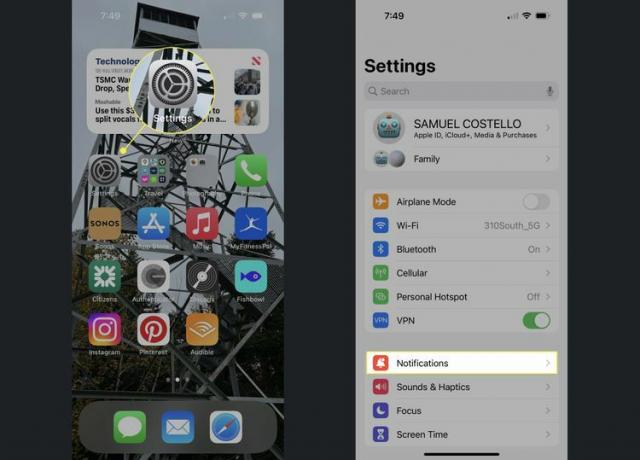
Dodirnite Apple Watch tipkovnica.
-
Da biste potpuno isključili obavijest, pomaknite Dopusti obavijesti klizač za prljavo/bijelo.
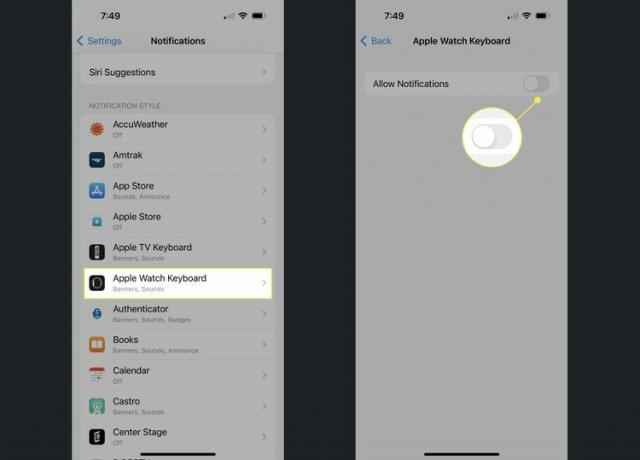
Kada isključite obavijest, ne postoji drugi način da dođete do iPhone tipkovnice koja radi s Apple Watchom. Ako odlučite da želite tipkovnicu, pomaknite ovaj klizač natrag na uključeno/zeleno.
-
Ako i dalje želite primati obavijest, ali želite kontrolirati kako se prikazuje, otiđite Dopusti obavijesti postavljen uključeno/zeleno, ali promijenite ostale postavke.
- Upozorenja: Kontrolirajte gdje se na vašem iPhoneu pojavljuju obavijesti tipkovnice Apple Watcha.
- Stil natpisa: Odaberite hoće li obavijest nestati sama od sebe ili je morate odbaciti.
- zvukovi: Želite li zvuk koji će vas obavijestiti kada je tipkovnica dostupna? Koristite ovaj klizač.
- Prikaži preglede: Ova vam opcija omogućuje kontrolu hoće li se obavijest tipkovnice pojaviti na zaključanom zaslonu vašeg iPhonea.
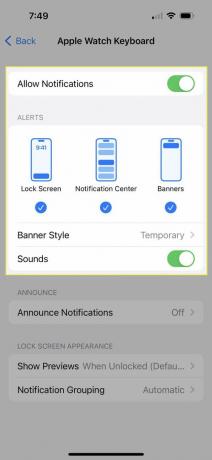
Pitanja
-
Kako mogu isključiti obavijesti na Apple Watchu?
Prvo otvorite Gledati aplikaciju na vašem iPhoneu i odaberite Obavijesti (trebao bi biti točno ispod brojčanika). Ne možete brzo isključiti sve obavijesti, ali ako vam smetaju one iz određene aplikacije, odaberite je s popisa, a zatim odaberite Obavijesti isključene na vrhu sljedećeg zaslona.
-
Kako mogu isključiti zvuk obavijesti na Apple Watchu?
Uključite Silent Mode tako da prijeđete prstom od dna zaslona Apple Watcha prema gore, a zatim dodirnete zvono ikona. Alternativno, otvorite Gledati ikonu na vašem iPhoneu, a zatim odaberite Zvukovi i dodiri. Na vrhu sljedećeg zaslona okrenite prekidač pored Tihi način rada na uključeno/zeleno.
